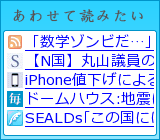今、計画中のタイニーアバターについて、一部のパーツをSculpted Prim(スカルプテッドプリム)で作ってみようと思っています。
と言うのも、イメージ図を起こした段階で、私の通常プリムをいじる技量では再現が難しそうなパーツが出てきたからです。
以前blenderをダウンロードしてみたもののインターフェースになじめず、そうそうに挫折していました。
次にトライしたのが「SculptyPaint」。
階段や岩などもさくさく作れたり、テクスチャーペイント機能が付いているのが便利です。
しかし、粘土をこねるように特定の部分を伸ばしたり引っ込めたりするのが難しく、このソフトだけで自分の思い描いた形を作るのは厳しいなと思いました。
そして次に「Wings3D」について解説しているページを見つけたので、チャレンジしてみました。
参考にしたページはこちら
blog@nanisl.net【続新商品紹介:諸事情のわけは・・・>Wings3D編 その1】
Wings3Dでは頂点・辺・面で伸ばしたり引っ込めたりならしたりできます。
そうしてできあがったのがこちら
なんだかカクカクしてますが、これをセカンドライフ用のテクスチャーとして書き出します。
先のブログにも書いてあるのですが、このままでは角が立ちすぎているので、先ほど書き出したテクスチャーをSculptyPaintに取り込みます。
写真はSculptyPaintでなめらかに加工している所です。
これを再度スカルプテッドプリム用のテクスチャーとして書き出します。
その書き出したテクスチャーをセカンドライフで読み込んで大きさを調整したものがこちら。
まだ試作品ですがおおむね意図したとおりの形を作ることができました。
とりあえず今扱えるツールでどこまで出来るかやってみようと思います。
2008年3月21日金曜日
Sculpted Prim(スカルプテッドプリム)にトライ
2008年3月12日水曜日
SLUP!その後のテスト
以前紹介したテクスチャアップロードサービス「SLUP」に機能が追加されたようなので、テストしました。
SLUP! http://slup.jp/ 1. PNG対応
1. PNG対応
以前「PNGに対応していない」をブログに書きましたが、機能が追加されました。
また一律にpng、tgaは透過、それjpg、bmpは透過なしだったのが若干変わって、現在は
●透過を含まない場合:jpg、bmp、png、tga(24bit)
●透過を含む場合:png、tga(32bit)
になりました。 2. アップロード時のプレビュー画面の変更
2. アップロード時のプレビュー画面の変更
以前のアップロード時のプレビュー画面は白い背景でした。
そのため白や薄い色でかつ透過画像の場合、背景にとけ込んでしまって確認が不便でした。
そこで「プレビュー画像の背景にPhotoshopなどのような白とグレーの市松模様を入れてると、確認しやすくなると思います。 」と要望を出したのですが、数日で対応して貰えたようです。
(ただし、SLビューワーのようにシェイプに合わせてプレビューすることは出来ません)
3. クリエーターがSLUP!所有のアバター名になる件
この件については公式サイトで「SLUP!ではアップロードされたファイルに対し責任を持ちません。つまりSLUP!でアップロードされたファイルに対し著作権を主張する事はありません。」との説明がされています。
でも、他人に指摘された時にいちいち説明するのが面倒ですね。
4. SLUP!からアップロードした画像がぼける
以前から気になっていた件です。どうもSLUP!のサーバー側で圧縮の処理が行われているらしく、どのファイル形式でも画像がぼやけ(荒れ)ます。
実験で同じ画像でファイル形式がPNG(透過なし)、JPEGをSLUP!とビューワーでそれぞれアップロードして見ました。大きさは全て256×256です。 1がPNG+SLUP! 2がJPEG+SLUP!
1がPNG+SLUP! 2がJPEG+SLUP!
3がPNG+ビューワーでアップ 4がJPEG+ビューワーでアップです。
SLUP!を利用した1と2を比べるとファイル形式での差異はあまり見られませんが、1と3、2と4を比べると圧縮具合が一目瞭然ですね。
これだけ圧縮されてしまうと商品パッケージなど細かいところを見せたい画像には不向きかも知れません。
また、SLUP!のプレビューとの差がありすぎますので、アップロードしたのに「なんか違う!再アップロードだ!」ということになりかねません。
とはいえ試み自体は面白いと思いますので、また何かの機会にテストしてみようと思います。